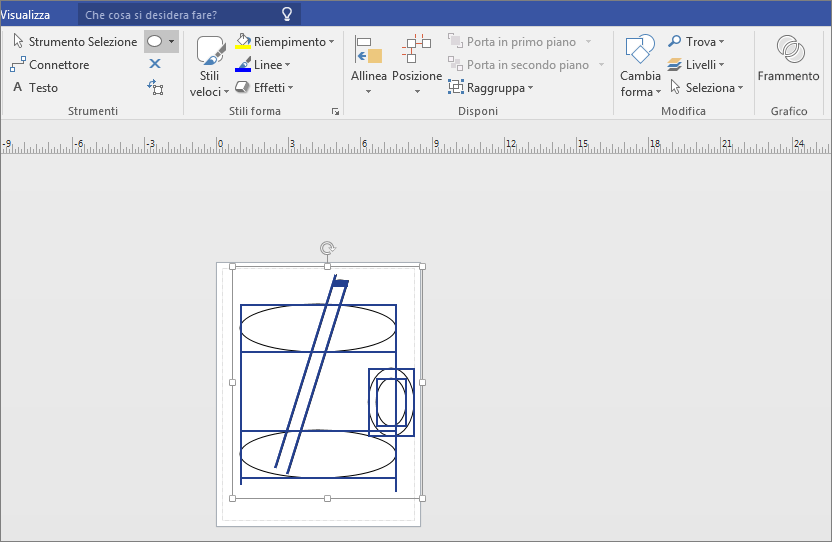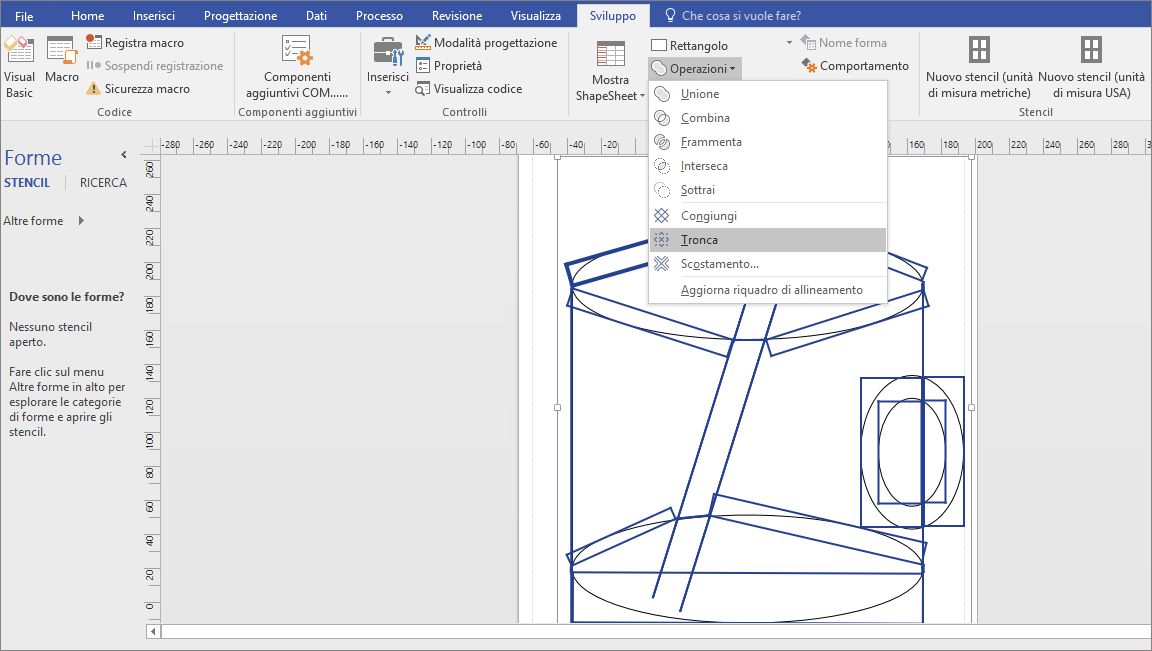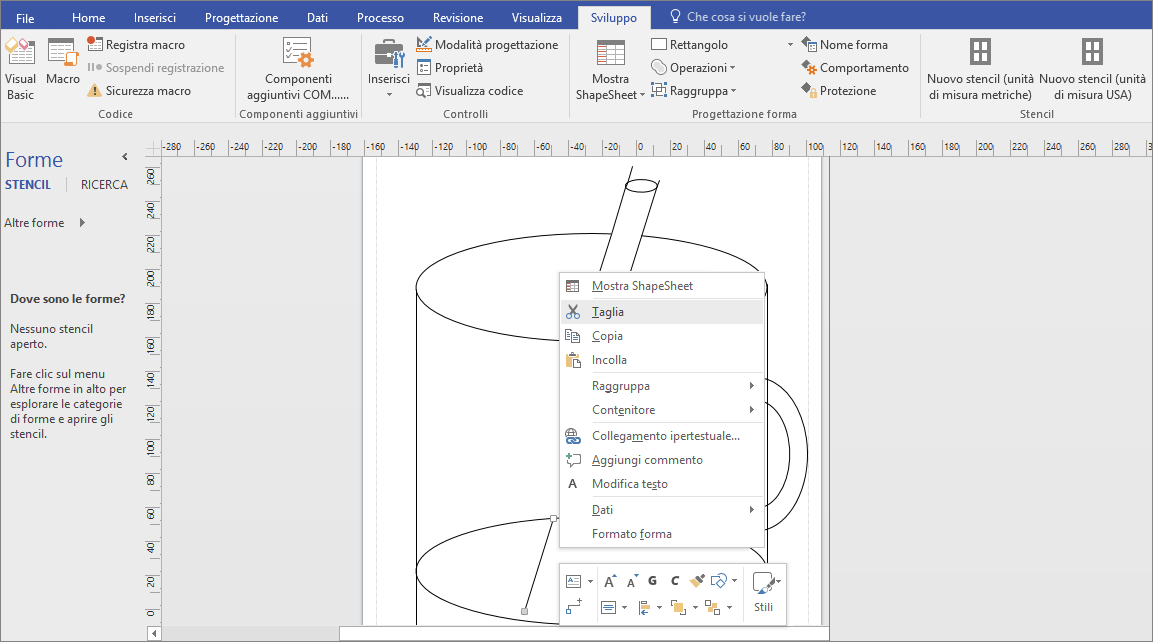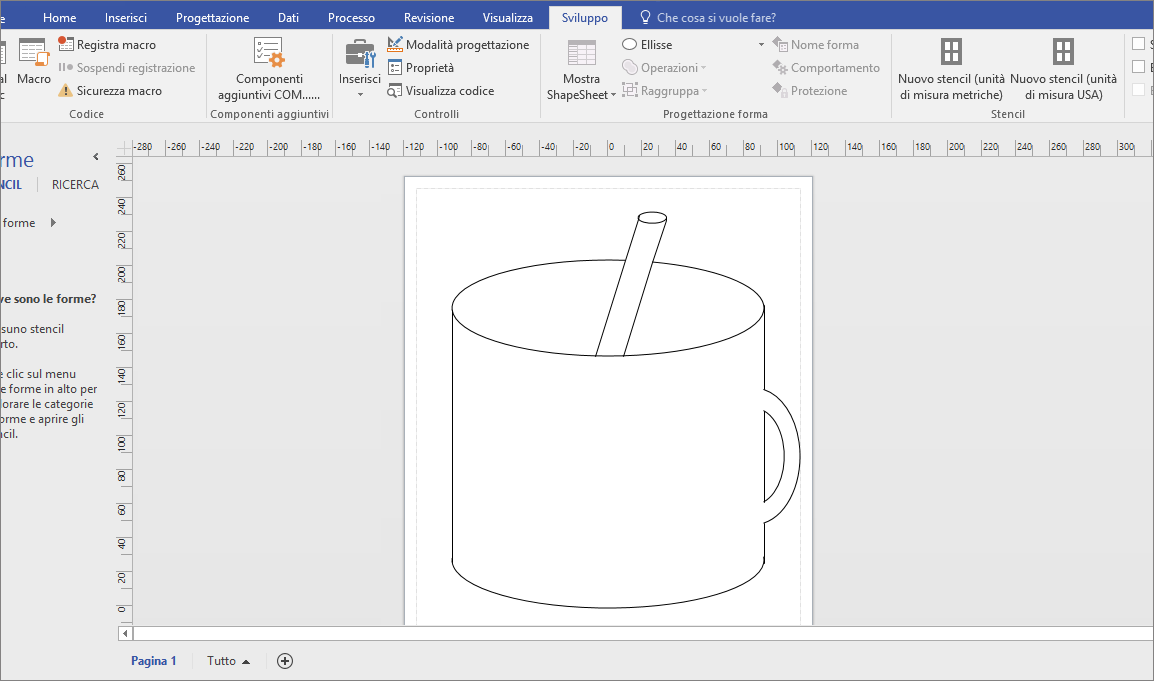Aggiungendo la scheda Sviluppo alla barra multifunzione di Microsoft Visio, è possibile usare la caratteristica Taglia per modificare disegni e diagrammi. Le forme e le linee sono suddivise in frammenti che è possibile selezionare e rimuovere. Ritagliare le forme e le linee nei punti di intersezione ed eliminare le parti superflue di disegni e diagrammi.
In questo articolo
Aggiungere la scheda Sviluppo alla barra multifunzione
-
Nella scheda File in Visio fare clic su Opzioni.
-
Fare clic su Personalizzazione barra multifunzione.
-
Nella schermata OpzioniVisio in Schede principali fare clic sulla casella di controllo accanto a Sviluppo.
-
Fare clic su OK.
Suggerimento: Sulla barra multifunzione di Microsoft Visio viene visualizzata la scheda Sviluppo .
Modificare il disegno o il diagramma
-
Nel gruppo Modifica della scheda Home fare clic su Seleziona, quindi su Seleziona tutto nell'elenco.
-
Fare clic sulla scheda Sviluppo.
-
Nel gruppo Progettazione forma fare clic su Operazioni, quindi fare clic su Taglia.
-
Fare clic con il pulsante destro del mouse sulla linea o sulla forma da rimuovere e quindi scegliere Taglia.
-
Ripetere il passaggio 4 finché il disegno o il diagramma non viene completato.